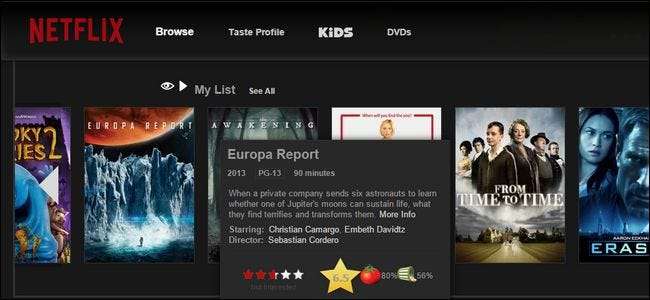
Hvis du ser en masse Netflix, leverer Flix Plus en ægte schweizisk hærkniv, der forbedrer hele browsing- og seoplevelsen. Læs videre, når vi fremhæver utallige grunde til, at det er tåbeligt at se Netflix uden det.
Hvad er Flix Plus?
Flix Plus er en Chrome-udvidelse, der omarbejder Netflix-browseroplevelsen for at skabe en mere strømlinet oplevelse, giver tastaturgenveje, der kan tilpasses, muligheden for at skjule indhold, du ikke er interesseret i, automatisk skjulte tekstbeskrivelser og forhåndsvisning af spoilerbilleder og integrerede filmbedømmelser af IMDB og Rotten Tomatoes.
Selvom mange mennesker ser Netflix på deres tablets eller HDTV i disse dage, selvom du ikke rutinemæssigt ser Netflix på din stationære eller bærbare computer, er vi stadig tilbøjelige til at anbefale udvidelsen på det kraftigste til det overlegne værktøj til browsing og indholdsvalg så ved alt betyder, find det, du vil se på din bærbare computer, og smid det derefter over på din Chromecast med din smartphone. For ærligt talt, når du faktisk ser din film eller tv-serie, er oplevelsen praktisk talt identisk på enhver enhed undtagen processen med plukning hvad du vil se, er realtidssænkningen i Netflix-oplevelsen. At hjælpe dig med at luge igennem indhold er, hvor Flix Plus virkelig skinner.
Desuden er vi særligt glade for Flix Plus-udvidelsen, fordi det ikke kun er et praktisk værktøj med mange funktioner, men det er det lavet af vores venner hos Lifehacker . I betragtning af det store antal skitserede udvidelser af tvivlsom kvalitet i Chrome Webshop er det virkelig rart at nyde en udvidelse fra folk, vi personligt kender og stoler på.
Vi starter generelt vores forskellige anmeldelser og vejledninger med installationsinstruktioner, men i tilfælde af Flix Plus er det en enkelt-klik installation som enhver anden Chrome Webshop browserudvidelse. Bare besøg udvidelsessiden her og så ser vi på at konfigurere det.
Konfigurationsindstillinger
Når du har installeret udvidelsen, skal du besøge Netflix.com og logge ind. Straks vil du bemærke, at ting er anderledes, da udvidelsen har en hel række standardindstillinger. Din personlige liste over gemte titler vises fremtrædende øverst på siden, for eksempel, og alle de svævende pop op-informationsfelter nu.
Mens du straks kan begynde at udforske, vil vi kraftigt opfordre dig til at tjekke konfigurationssiden først. Du kan se hvorfor om et øjeblik. For at få adgang til konfigurationsindstillingerne skal du kigge efter den røde skruenøgle i din adresselinje, mens du er på Netflix-siden.
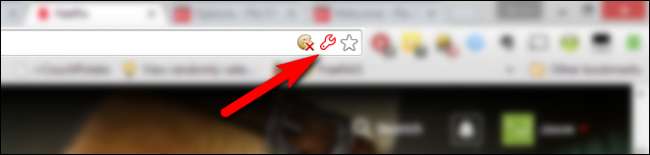
Konfigurationsindstillingerne åbnes i en ny fane. Hænder ned, og vi forsikrer dig om, at vi ikke er hyperbolske, Flix Plus har det bedste valg sektion, vi har set i nogen udvidelse, vi nogensinde har gennemgået eller testet. Hvad får os til at sige sådan noget? Se på det.
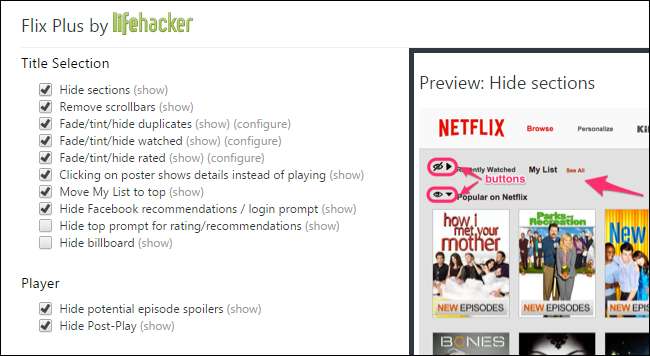
Hver mulighed er pænt arrangeret af, hvad den påvirker, tydeligt mærket, og dette er den del, der fuldstændig overraskede (og ærligt glædede os) hver eneste mulighed har en (at vise) mulighed ved siden af det, at hvis du holder markøren over det, vil det give dig en fuld forhåndsvisning af, hvad nøjagtigt indstillingen ændrer.
Hvis du for eksempel ser posten i Player mærket "Skjul potentielle episodspoilere", og du er som "Huh, det lyder godt for mig. Jeg hader spoilere. Hvad gør det dog? ” Du behøver ikke at markere afkrydsningsfeltet og derefter skubbe rundt om indlæsning og aflæsning af indhold for at prøve at se, hvad det ændrer. Bare svæv over (at vise) link i slutningen af posten, og du får denne meget klare forhåndsvisning, der fremhæver, hvad indstillingen ændrer.

Det er klart, at indstillingen Skjul spoilere i henhold til eksempeleksemplet skjuler kommende episodenavne, episodeminiaturer og episodesammendrag. I betragtning af at en stor del af vores job her på How-To Geek er at teste software, udforske menuer og muligheder og dechifrere dårligt skrevne softwareinstruktioner og menuer, kan vi ikke fortælle dig, hvor dejligt at have et rent og godt kommenteret skærmbillede knyttet til hver mulighed gør ting. Hvis du vil virkelig kom derind og gennemgå skærmbillederne, føl dig fri: optionens skærmbilleder er alle tilgængelige i fuld opløsning på GitHub-siden her .
Ikke alene gør Flix Plus det virkelig nemt at manipulere oplysninger inden for Netflix ved at ændre previews, tilføje information til previews, skjule indhold, du har set og lignende, men det gør det også nemt at sikkerhedskopiere den gemte overvågningsliste såvel som din faktiske Netflix-ratings (for dem af jer, der kan lide at have kontrol over dine data eller vil bruge dine Netflix-ratings i et projekt af en slags).
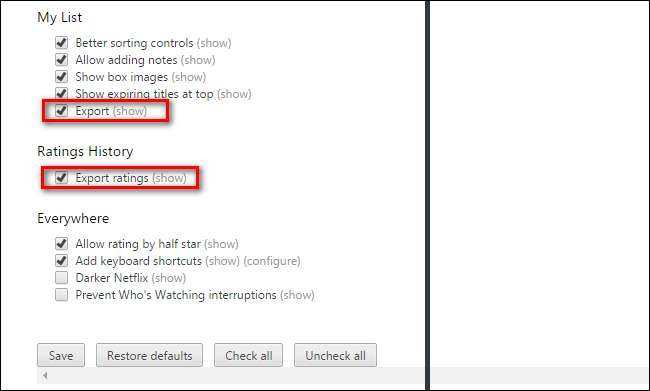
De fleste valgmuligheder er markeret som standard, men der er nogle få, vi vil anbefale, at du skifter med det samme. I sektionen Titelvalg skal du skifte "Skjul billboard" for at slippe af med det kæmpe billboard-rum øverst på skærmen.
Vi vil også foreslå at skifte til Darker Netflix-indstillingen i afsnittet Overalt; dette giver computeren Netflix-browseroplevelse et mere lignende look til tablet / smartphone-browseroplevelsen. Det er en lille ting, men det ser så meget bedre ud i et mørkere farveskema.
Når du har udforsket konfigurationsskærmen og foretaget dine første tweaks, skal du vende tilbage til Netflix og starte browsing. Du vil blive forbløffet over, hvor meget glattere Netflix-oplevelsen er, når du kan skjule forslag til duplikering, film, du altid har set / bedømt, er nedtonet / tonet, og ekstra ratings er lige ved dine fingerspidser.
Har du et tip eller trick til en bedre Netflix- eller streamingmedieoplevelse? Skyd os en e-mail på [email protected], og du kan muligvis se den på forsiden.







